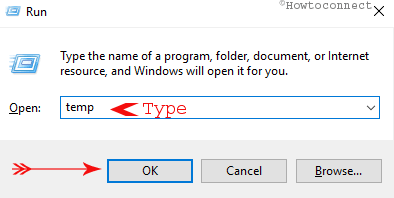Contenido
Inicio ” Windows 10 ” Cómo quitar rastros de programas desinstalados en el registro de Windows 10
Cómo quitar trazas de programas desinstalados en el registro de Windows 10
25
Cuando usted instala un programa o software en Windows 10, pocas entradas toman lugar en la base de datos jerárquica del editor del Registro, pero la misma no se mueve hacia atrás o lejos cuando usted desinstala. Estos rastros producen un impacto adverso en el rendimiento de un sistema. Hay un método muy fácil que le permite Eliminar Rastros de Programas Desinstalados en el Registro borrando las entradas por completo.
Cómo quitar trazas de programas desinstalados en el registro de Windows 10
Se deben seguir estrictas precauciones al limpiar las entradas, ya que cualquier error tonto puede causar serios daños al correcto funcionamiento de la computadora. Recomendamos hacer una copia de seguridad completa del editor del Registro antes de involucrarse en el procedimiento.
Paso 1: Acceder al editor de registro. Para ello, pulse la tecla del logotipo de Windows en el teclado, escriba regedit y seleccione el mismo en el campo Mejor coincidencia.
Paso 2: – Copiar ComputerHKEY_CURRENT_USERSoftware, pegar en la barra de direcciones del editor de registro y presionar Enter .
Paso 3 : Verá una larga lista de varios programas bajo Software . Localice el que desea eliminar.
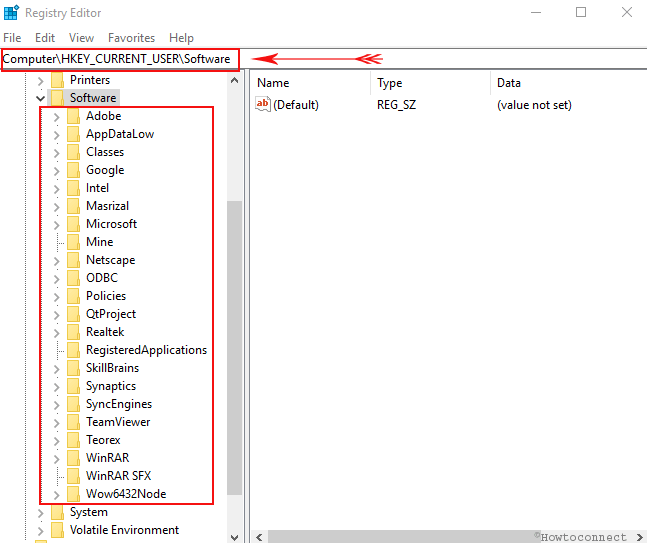
> Paso 4 :Hacer>Borrar
en el menú contextual.
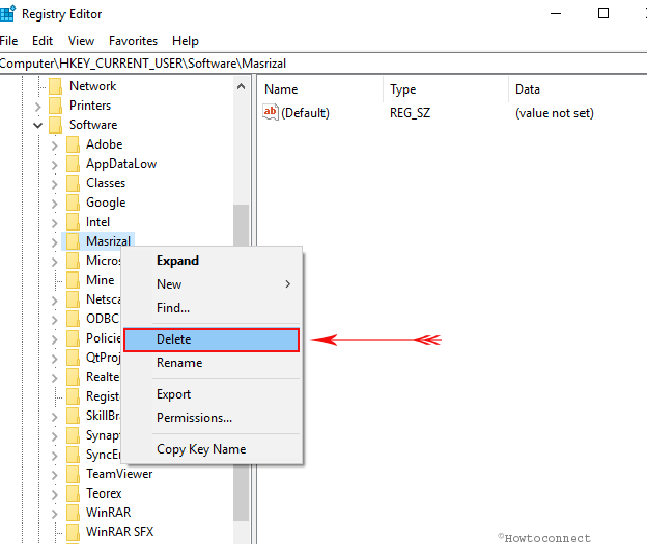
> Paso 4 :>Sí .
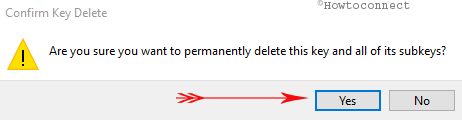
> Paso 5 :>ComputadoraHKEY_LOCAL_MACHINESOFTWARE, pegue de nuevo en la barra de direcciones del editor de registro. Presione la tecla Aceptar.
Paso 6 : Rastree el elemento que desea eliminar y siga el Paso 3 para eliminarlo.
Paso 7 – Repita el mismo proceso para la cadena de software ComputerHKEY_USERS.DEFAULT.
Métodos adicionales para eliminar trazas de programas desinstalados en Windows 10
Después de desinstalar un programa, los rastros del programa antiguo también permanecen en el disco duro. En realidad no son una amenaza para el ordenador, pero su limpieza es una necesidad para limpiar los atascos de basura.
Le sugerimos que primero aprenda el procedimiento de desinstalación-
Si no es bueno en el proceso de desinstalación adecuado, siga estos pasos: -Cómo desinstalar completamente el software de la ventana 10 – Principiantes.
Después de la actualización de los creadores y la evolución de la aplicación Settings, el método ha cambiado bastante. Así que si has tomado la última versión, puedes leer -Cómo desinstalar el software de Windows 10 After Creators Update.
Una vez que conozca los métodos de eliminación, vea los pasos –
Eliminar trazas en las carpetas Temp y Recent
La desinstalación de un programa deja algunos datos y archivos en la carpeta. Con la intención de eliminar el rastro de un programa desinstalado, es necesario eliminarlos también.
Paso 1 : haga clic con el botón derecho del ratón en el icono Inicio y seleccione Ejecutar en el menú. Escriba el siguiente comando escrito uno tras otro y presione Enter o elija OK cada vez.
temperatura
%temp%
reciente
> Paso-2 :>
Eliminar trazas de programas desinstalados de archivos de sistema
Paso 1 : Vaya a la opción de búsqueda al lado del menú Inicio desde su computadora y escriba los siguientes textos uno a la vez. Hit Entrar en cada acción.
%perfiles de programas%
datos_app
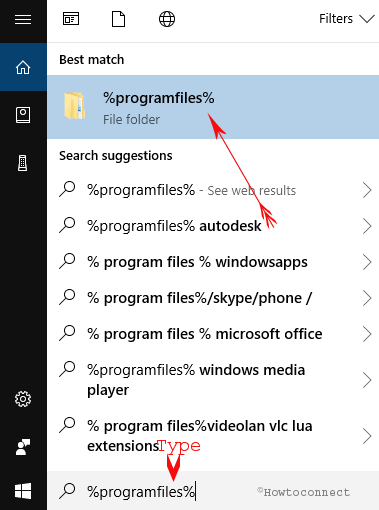
> Paso-2 :>
Conclusión
El manejo con software es un trabajo regular si se trata de un dispositivo. No importa si usted es un profesional o principiante, usted necesita instalar así como eliminarlos si no son funcionales o cualquier otro inconveniente. Eliminar sólo con la opción Desinstalar deja rastros y eso es bastante inesperado. Sin embargo, hemos discutido una manera efectiva sobre cómo eliminar Rastros de Programas Desinstalados en el Registro. Hemos dividido el proceso en 2 partes sucesivas también para facilitar su trabajo. Siga las directrices correctamente para eliminar completamente un programa no deseado del PC y, en última instancia, puede reducir la carga adicional de nuestras máquinas.